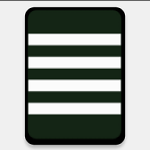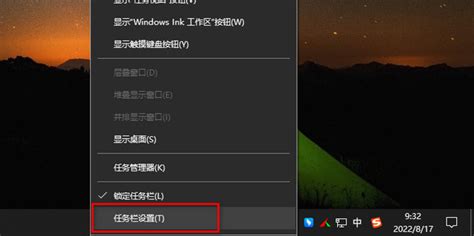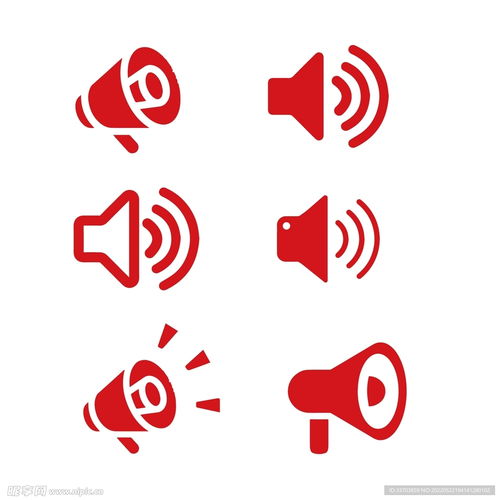找回消失的电脑桌面右下角小喇叭图标方法
当我们在使用电脑时,偶尔会遇到一些烦人的小问题,比如电脑桌面右下角的小喇叭图标不见了。这个小喇叭图标通常是我们调节音量、管理音频设备的重要入口,一旦它消失,就会给我们带来不少困扰。那么,面对这种情况,我们应该如何解决呢?以下是一些可能的解决方案,希望能帮助大家找回消失的小喇叭图标。
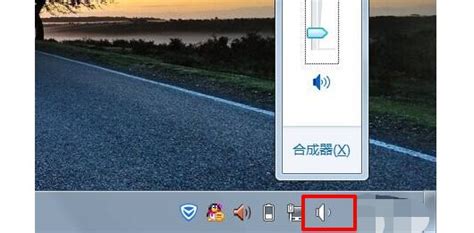
首先,我们需要确定小喇叭图标不见的具体原因。有时候,这可能是因为系统设置的问题,比如音量图标被不小心隐藏了;有时候,则可能是因为声卡驱动程序出现了问题,导致系统无法正确加载音量图标。因此,在解决问题之前,我们需要进行一些基本的排查工作。
第一步,检查系统设置。我们可以右键点击桌面空白处,选择“个性化”选项,进入个性化设置界面。在这里,我们可以看到“任务栏”选项,点击它进入任务栏设置界面。然后,在“通知区域”部分,点击“选择哪些图标显示在任务栏上”。在弹出的界面中,我们找到“音量”选项,确保它后面的开关是打开的。如果开关是关闭的,我们只需要将其打开,小喇叭图标就会重新出现在任务栏上了。
如果经过上述设置后,小喇叭图标仍然没有出现,那么我们就需要考虑是不是声卡驱动程序的问题了。声卡驱动程序是电脑中负责处理音频数据的软件,如果它出现了问题,就会导致系统无法正确识别和管理音频设备,进而影响到音量图标的显示。
第二步,检查声卡驱动程序。我们可以右键点击“此电脑”或“计算机”图标,选择“管理”选项,进入计算机管理界面。在这里,我们可以看到“设备管理器”选项,点击它进入设备管理器界面。然后,在“声音、视频和游戏控制器”部分,找到与声卡相关的设备。如果设备前面有一个黄色的感叹号或问号,那么就说明声卡驱动程序出现了问题。
针对声卡驱动程序的问题,我们可以尝试以下几种解决方法:
一、自动更新驱动程序。在设备管理器中,右键点击出现问题的声卡设备,选择“更新驱动程序”选项。然后,选择“自动搜索更新的驱动程序软件”选项,让系统自动搜索并安装最新的驱动程序。这种方法比较简单,但有时候可能无法找到最适合当前硬件的驱动程序。
二、手动安装驱动程序。我们可以从电脑品牌的官方网站或声卡制造商的官方网站上下载最新的驱动程序安装包,并按照提示进行安装。在安装过程中,可能需要重启电脑才能完成安装。这种方法比较麻烦,但通常能够找到最适合当前硬件的驱动程序。
三、使用驱动精灵等第三方软件。我们还可以使用一些第三方软件来更新驱动程序,比如驱动精灵、驱动人生等。这些软件能够自动检测并更新系统中的硬件设备驱动程序,使用起来比较方便。但需要注意的是,在下载和安装第三方软件时,一定要选择正规渠道和官方版本,以免下载到恶意软件或病毒。
除了以上几种方法外,我们还可以尝试一些其他的解决方案来找回消失的小喇叭图标:
一、运行音频服务。有时候,音频服务可能没有正确运行,导致音量图标无法显示。我们可以右键点击“此电脑”或“计算机”图标,选择“管理”选项,进入服务管理器界面。然后,找到与音频相关的服务(如Windows Audio、Windows Audio Endpoint Builder等),确保它们的状态是“正在运行”。如果服务没有运行,我们可以右键点击服务名称,选择“启动”选项来启动服务。
二、使用系统还原功能。如果我们在某个时间点之后发现小喇叭图标不见了,那么我们可以尝试使用系统还原功能将系统恢复到那个时间点之前的状态。这样,我们就可以找回消失的小喇叭图标了。但需要注意的是,在使用系统还原功能之前,我们需要先创建一个还原点以便在出现问题时能够恢复到该还原点。
三、检查病毒和恶意软件。有时候,病毒和恶意软件可能会破坏系统中的文件或设置,导致音量图标无法显示。因此,我们需要定期使用杀毒软件对系统进行全面扫描和清理工作。同时,我们还需要保持杀毒软件的更新和升级工作以确保其能够有效地防御最新的病毒和恶意软件。
综上所述,当我们遇到电脑桌面右下角的小喇叭图标不见了的问题时,不要慌张也不要盲目地尝试各种方法。我们应该先进行一些基本的排查工作来确定问题的具体原因,然后根据问题的具体情况选择合适的解决方案来解决问题。同时,我们还需要注意保持系统的更新和升级工作以及定期使用杀毒软件对系统进行全面扫描和清理工作以确保系统的安全和稳定运行。希望以上内容能够帮助大家解决小喇叭图标不见的问题并找回愉快的使用体验。
- 上一篇: 轻松学会!QQ表情包快速导入的两大绝招
- 下一篇: 轩辕剑6:详尽图文通关攻略
-
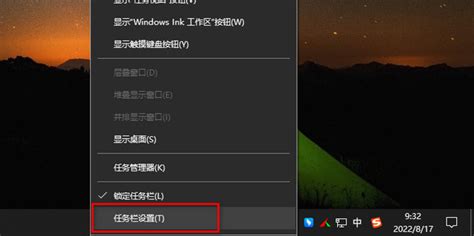 找回消失的桌面右下角小喇叭图标资讯攻略11-22
找回消失的桌面右下角小喇叭图标资讯攻略11-22 -
 找回消失的桌面右下角音量图标资讯攻略11-23
找回消失的桌面右下角音量图标资讯攻略11-23 -
 找回消失的电脑小喇叭,轻松几步搞定!资讯攻略12-04
找回消失的电脑小喇叭,轻松几步搞定!资讯攻略12-04 -
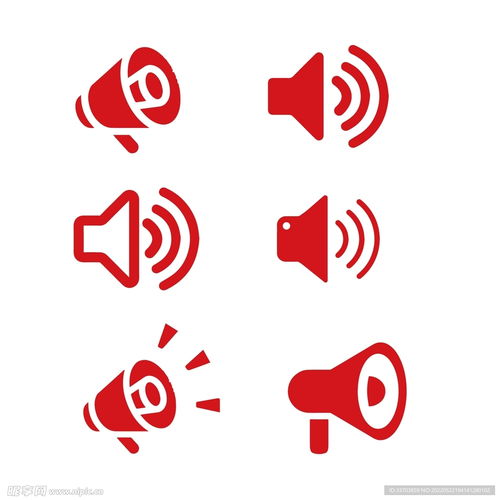 快速解决!桌面右下角声音图标(小喇叭)消失的恢复方法资讯攻略12-04
快速解决!桌面右下角声音图标(小喇叭)消失的恢复方法资讯攻略12-04 -
 找回消失的桌面右下角音量图标,轻松解决!资讯攻略12-02
找回消失的桌面右下角音量图标,轻松解决!资讯攻略12-02 -
 找回消失的电脑右下角小喇叭,轻松解决音频图标不见的烦恼!资讯攻略11-06
找回消失的电脑右下角小喇叭,轻松解决音频图标不见的烦恼!资讯攻略11-06